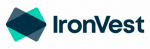Objavljeno: 15. srpnja 2021. Ažurirano 21 puta otkada je objavljeno

Da, Chrome-ovo rješenje upravitelja lozinki je besplatno, automatski i prilično jednostavno za uporabu – ako ste ga uopće i primijetili. Međutim, kada ga usporedite s ostalim upraviteljima lozinki na tržištu, možete primijetiti da vam besplatni upravitelj lozinki daje upravo ono što plaćate – naime, neka ozbiljna ograničenja.
1. LastPass – Najbolji zbog besprijekorne ekstenzije za Chrome
2. Dashlane – Najbolji zbog dodatnih značajki za koje nikada niste ni znali da su vam potrebne
3. RoboForm – Najbolji zbog podrške za sve operativne sustave
4. Enpass – Najbolji za Chrome korisnike početnike
5. 1Password – Najbolji zbog lakoće uporabe Chrome-a
6. Keeper – Najbolji zbog dijeljenja
7. Blur – Najbolji za one koji su (doista) svjesni sigurnosti
8. Zoho Vault – Najbolji za postojeće Zoho korisnike
9. BitWarden – Najbolji zbog svoje ekstenzije “Sve-u-jednom”
Da biste saznali više o odabiru najboljeg upravitelja lozinki za Chrome, kliknite ovdje.
Kako ocjenjujemo najbolje upravitelje lozinki
Pregledali smo gotovo 70 upravitelja lozinki, svih oblika, veličina i uključenim značajkama – primijetili par stvari i sve vam izvijestili o tome kako biste napravili najbolji izbor za kupovinu za svoje potrebe.
Evo kako ocjenjujemo svaki upravitelj lozinki za Chrome: provjeravamo –
- Set značajki: Kakve značajke pružaju? Koliko ih je na besplatnom planu a koliko na plaćenom?
- Sigurnost: veliki problem sa Chrome-ovim ugrađenim upraviteljem lozinki jeste nedostatak sigurnosti. Kakvi su drugi upravitelji lozinki?
- Broj podržanih platformi, operativnih sustava i uređaja: vaš upravitelj lozinkama bi trebao raditi sa vašim Chrome uređajem ali bi isto tako trebao podržati sinkronizaciju sa drugim uređajima i platformama.
- Cijena: da li upravitelj lozinkama nudi besplatnu probnu inačicu, isplati li se, ili je bolje kupiti plaćenu inačicu? Gledamo što dobijate i da li se doista isplate plaćeni planovi.
Najbolji upravitelji lozinki za Chrome (2025) – Ažurirano
Najbolji upravitelj lozinki za vaš Chrome uređaj mogao bi imati niz dodatnih značajki na koje nikada ne biste pomislili – od dijeljenja lozinki za korisnike obitelji ili tima, do sinkronizacije na više uređaja za pojedine korisnike, a svaki od naših najboljih odabira u nastavku je istražen i pregledan iz svakog zamislivog kuta.
Sve u svemu, smatramo da je LastPass najbolji upravitelj lozinki za Chrome 2025, zbog svoje intuitivne, nenametljive ekstenzije za Chrome preglednik, i automatske sinkronizacije sa drugim preglednicima i uređajima. Treba posebno spomenuti njegovu Android aplikaciju, koja je odličan samostalan upravitelj lozinkama, čak i bolji kada je sinkronizovan sa Chrome preglednikom!
1. LastPass – Najbolji zbog besprijekorne ekstenzije za Chrome
Zašto nam se sviđa
LastPass se nalazi na vrhu većine lista: fino radi izravno iz Chrome-a, ali i na većini operativnih sustava i uređaja (čak i sa Internet Explorer-om!), omogućujući vam jednostavnu i intuitivnu sinkronizaciju na bilo kojem uređaju ili platformi.
Za instalaciju njegove ekstenzije za Chrome potreban je samo jedan klik, čak dobijate pristup i njihovom visoko cijenjenom sigurnom generatoru lozinki. Značajka “Nedavno korišteni” u samoj ekstenziji također vas informira o lozinkama koje ste nedavno koristili, što znači da možete paziti na sve potencijalno sumnjive prijave!
Što treba da znate
Dok LastPass ima visoke ocjene na svim listama – zbog svojih značajki, jednostavnosti uporabe i drugog – morate znati da, za razliku od Google Chrome-ovog SmartLock-a, koji to radi automatski, sve lozinke koje želite uvesti moraju biti uvezene ručno, putem CSV datoteke ili iz drugog upravitelja lozinki.
Kako radi
Nakon što na svoj uređaj instalirate LastPass, dobit ćete link za instalaciju Chrome ekstenzije. Nakon toga, dobit ćete uputu da kreirate sigurnu glavnu lozinku. Ako želite, nakon toga možete instalirati aplikaciju ili jednostavno započeti navigaciju do svojih omiljenih web stranica i uvoziti lozinke dok surfate.
2. Dashlane – Najbolji zbog dodatnih značajki za koje nikada niste ni znali da su vam potrebne
Zašto nam se sviđa
Dashlane je redovito na vrhu ljestvica najboljih upravitelja lozinki, zbog doista čistog, jednostavnog korisničkog sučelja, ali ponajviše zbog svojih neobičnih, ali potrebnih dodatnih značajki: Dark Web nadzor i VPN. Do sada, napredniji od SmartLock-a.
Dashlane-ov dodatak preglednika, ChromeOS, omogućuje vam da jednim klikom lako uvezete postojeću lozinku… ali to još nije ni najbolji dio. Nadmašuje sve što Smartlock nudi (ili bi mogao), izravno putem automatskog generatora lozinki i izmjenjivača lozinki: vidjet ćete popis svih uvezenih lozinki, zajedno sa izvješćem o tome koliko su sigurne, zajedno sa automatski predloženim jačim lozinkama… i samo jednim klikom možete promijeniti svaku od njih u jače lozinke.
Što treba da znate
Ako želite da isprobate Dashlane-ovu besplatnu inačicu, razočarat ćete se – imate ćete pristup samo nekim najosnovnijim značajkama, zajedno sa 50 lozinki i jednim uređajem. Tvrdimo da je – bolje odmah se upustiti sa premium inačicom, tako da odmah možete otpočeti sa svim prednostima koje ona nudi.
Kako radi
Preuzmite Dashlane ili idite direktno na Chrome stranicu sa ekstenzijama, ulogujte se ili postavite svoju glavnu lozinku. Ovisno o tome ako ste omogućili dvofaktorsku autorizaciju, primit ćete SMS poruku na svom mobilnom uređaju sa kodom za logovanje.
3. RoboForm – Najbolji zbog podrške za sve operativne sustave
Zašto nam se sviđa
Iako RoboForm ima ekstenziju za preglednik ili aplikaciju za vas, posebno nas je impresionirala njegova ekstenzija za Chrome.
RoboForm-ove mogućnosti offline pristupa i lokalne pohrane, zajedno sa jednostavnom Chrome ekstenzijom čine ga jednim od naših omiljenih upravitelja lozinki na tržištu.
Što treba da znate
RoboForm-ov generator lozinki i dvofaktorska autorizacija nisu toliko impresivni ili versatilni kao kod drugih upravitelja lozinki koje smo pregledali, ali ipak ima te opcije i dostupne su iz ekstenzije za Chrome preglednik.
Kako radi
Pokrenite ekstenziju za Chrome – bilo putem web aplikacije ili tako što ćete potražiti na Google “Chrome RoboForm ekstenzija” (morate imati unaprijed postavljen račun), zatim postavite glavnu lozinku i počnite uvoziti vaše lozinke. Sve je to vrlo jednostavno.
4. Enpass – Najbolji za Chrome korisnike početnike
Zašto nam se sviđa
Enpass naglašava da je to “prvi offline upravitelj lozinki za Chromebook računare” – što znači da je potpuno optimiziran za Chrome operativni sustav.
Ako ste ljubitelj Chrome-ovog SmartLock-a, tada zamislite da je Enpass sličan, samo nadograđen: ima odličan generator lozinki (koji SmartLock nema), a također je i svestran i siguran.
Što treba da znate
Enpass koristi lokalnu pohranu. SmartLock-ovo spremanje šifrirane lozinke na oblaku vjerojatno će biti sigurnija opcija za neke korisnike… iako je Enpass upravitelj lozinki sa nula znanjem i koristi lokalnu enkripciju. To se zapravo svodi na vašu odluku.
Kako radi
Preuzmite Enpass bez pretplate – samo otiđite u Chrome trgovinu, instalirajte Enpass web/mobilnu aplikaciju i gotovi ste. Ako odlučite instalirati Enpass na svoje druge uređaje, prvo biste trebali postaviti glavnu lozinku i uvesti sve ostale lozinke – one će se automatski sinkronizirati na vašim uređajima.
5. 1Password – Najbolji zbog lakoće uporabe Chrome-a
Zašto nam se sviđa
1Password je lagan i jednostavan za uporabu – što čini da lijepo radi uz Chrome. Ekstenzija preglednika nudi mnogo zanimljivih opcija, uključujući doista praktičnu traku za pretraživanje u ekstenziji, kao i generator lozinki.
Pored toga, automatski hvata lozinke dok posjećujete web stranice – i to doista ne treba uzimati zdravo za gotovo!
Što treba da znate
Ako planirate instalirati 1Password-ovu ekstenziju za Chrome preglednik, budite upozoreni – najbolje je da to učinite putem web aplikacije, jer samo potraga za ‘1Password’ u Chrome trgovini vam daje 3, pomalo zbunjujuće, opcije.
Kako radi
Preuzmite 1Password desktop klijent (to nije aplikacija) i od vas će se zatražiti da preuzmete ekstenziju Chrome preglednika (i to onu pravu) – ali ćete prvo morati postaviti račun.
6. Keeper – Najbolji zbog dijeljenja
Zašto nam se sviđa
Sam Keeper vrlo je svestran upravitelj lozinki – a njegova ekstenzija za Chrome nastavlja ovaj trend. Bez obzira jeste li pojedinac, Business ili Enterprise korisnik, pronaći ćete dosta toga na njegovoj ekstenziji za Chrome preglednik – sinkronizacija neograničenog broja uređaja, sigurno dijeljenje zapisa pa čak i pristup generatoru lozinki. To ne može da uradi svaki upravitelj lozinki.
Što treba da znate
Iako postoji 30-dnevno besplatno probno razdoblje Keeper-a, nećete naći besplatni plan, ali dobra je vijest da se Keeper zaista isplati. Automatsko hvatanje lozinki, generator lozinki i sučelje koje je doista jednostavno za uporabu pomoći će vam da se organizirate u kratkom vremenu.
Kako radi
Keeper je upravitelj lozinki koji se instalira jednim klikom – iz Chrome-ove trgovine ili web aplikacije, a dolazi s impresivnom funkcijom za automatski uvoz lozinki. Prije instaliranja ekstenzije za Chrome preglednik morate imati glavnu lozinku i dvofaktorsku provjeru autentičnosti.
7. Blur – Najbolji za one koji su (doista) svjesni sigurnosti
Zašto nam se sviđa
Ako ste doista svjesni sigurnosti, onda je Blur-ova ekstenzija Chrome preglednika upravo ono što tražite. Dolazi s opcijom maskiranja za svaku vrstu podataka koje unosite – bilo da se radi o vašoj kreditnoj kartici, adresi e-pošte ili nečemu drugom, uvijek vam se daje mogućnost korištenja stvarnih detalja ili “maskiranje” vaših podataka.
Još bolje – ta opcija maskiranja je dostupna odmah iz ekstenzije Chrome preglednika!
Što treba da znate
Neki korisnici kažu da je Blur malo previše siguran – ako slučajno izbrišete ekstenziju preglednika i ponovo ju instalirate, tu je malo zbunjujući postupak ponovne provjere identiteta koji uključuje generiranje nove lozinke koja nije vaša glavna lozinka.
Kako radi
Instalirajte ekstenziju za Chrome preglednik izravno iz Chrome trgovine, ali prvo se prijavite za račun ili preuzmite web-aplikaciju i slijedite upute sve dok ne dođete do faze instalacije Chrome-a.
8. Zoho Vault – Najbolji za postojeće Zoho korisnike
Zašto nam se sviđa
Zoho Vault je ekstenzija Zoho Business Suite softvera koji je toliko popularan kod poduzetnika i malih poduzeća. Chrome preglednik lijepo funkcionira kao dio softvera Zoho u cjelini i kao sam upravitelj lozinki.
Što treba da znate
Ekstenzija za Chrome je pomalo čudna, ali prilično je slična web trezoru – lozinke se nazivaju „tajne“, a vi sami kategorizirate svaku “tajnu”… što znači da tu ima malo dodatnog posla, označavanja svake kategorije, svake put kada spremate neke podatke.
Kako radi
Preuzmite ekstenziju za preglednik iz web trezora bilo tijekom instalacije ili s nadzorne ploče. Možete čak i izravno otići u Chrome trgovinu kako biste ju preuzeli, što je vrlo jednostavna opcija ako želite odmah započeti s radom.
9. BitWarden – Najbolji zbog svoje ekstenzije “Sve-u-jednom”
Zašto nam se sviđa
BitWarden-ova ekstenzija za Chrome je sve što vam treba – tiho radi u pozadini, automatski snimajući lozinke dok surfate. To je već bolje od većine upravitelja lozinki, a kamoli većine ekstenzija za Chrome preglednik! Jednostavan je, čist i vrlo lagan (i ugodan) za uporabu.. a njegov fantastični generator lozinki dostupan je i iz ekstenzije.
Što treba da znate
BitWarden-ova ekstenzija za Chrome ima mnogo značajki (ogromne, kategorizirane popise; generator lozinki; kartice; trezore; alate… i još mnogo toga!) što bi nekim korisnicima moglo biti previše. Ipak, ako vam se sviđa ovaj pristup “što više, to bolje”, onda je BitWarden za vas.
Kako radi
Možete preuzeti ekstenziju za Chrome preglednik ili posjetiti Chrome web-trgovinu i sami ga instalirati – samo pri instaliranju zapamtite glavnu lozinku!
10. Myki – Najbolji za zaboravne korisnike
Zašto nam se sviđa
Myki je čudan mali upravitelj lozinki, kao i njegova ekstenzija za Chrome. Kao prvo, ne zahtijeva glavnu lozinu, već Myki PIN broj i bilo koju dvofaktorsku provjeru autentičnosti koju postavite… što znači da je to sjajna opcija za zaboravne korisnike koji se ne mogu sjetiti svoje glavne lozinke.
Inače, Myki-eva ekstenzija za Chrome je dobro organizirana, pa čak i sprema vaše dvofaktorske tokene za provjeru autentičnosti, tako da vam ne treba prebacivanje između uređaja prilikom pokušaja prijave.
Što treba da znate
Myki ima odvojene prijave za pojedine korisnike i poslovne korisnike – ako se odlučite za oboje, vaša Chrome ekstenzija pružit će vam obje mogućnosti za prijavu … što bi moglo postati zbunjujuće i da dovede do zabune.
Kako radi
Instalirajte Myki putem njegove web aplikacije, a zatim idite na Chrome-ovu web trgovinu ili je sami instalirajte iz web trgovine: ekstenzija preglednika je toliko funkcionalna da poprilično djeluje kao samostalna platforma.
Najbolji upravitelji lozinki za Google Chrome
Čak i do prije nekoliko godina, ako ste tražili besprijekornu integraciju upravitelja lozinki s Google Chrome-om, zaista biste imali samo jednu opciju: LastPass.
Zanimljivo je da su se u posljednjih nekoliko godina na tržištu pojavili i drugi upravitelji lozinki koji su jednako dobro napravljeni – ako ne i više – za rukovanje jedinstvenim Chrome-ovim operativnim sustavom.
Google SmartLock ili upravitelji lozinki
Možda se čak pitate zašto će vam uopće trebati upravitelj lozinki za Chrome, jer Chrome standardno dolazi sa vlastitim ugrađenim sustavom – Chrome SmartLock. Možda ćete ga vidjeti kako se tu i tamo pojavljuje kad imate lozinku za spremanje – tih je, neupadljiv i radi ono što treba.
Ali – i to je veliko, ali – to je doslovno sve što SmartLock radi. S drugim upraviteljima lozinki za Chrome, uživat ćete u velikom broju značajki, uključujući dijeljenje lozinki, izvješća o jačini lozinke, pa čak i svemoćni, nadahnjujući generator lozinki.
To i, možda čak i neke druge značajke na koje nikada niste ni pomislili – poput VPN-a ili čak Dark Web praćenja.
Evo kratkog pregleda zašto SmartLock možda nije dovoljan za vaše potrebe upravljanja lozinkama:
- SmartLock samo radi sa Google proizvodima – drugi upravitelji lozinki rade sa mnogim uređajima i operativnim sustavima
- SmartLock ima upitnu sigursnost – upravitelji lozinki imaju multi-faktorsku autentikaciju, glavnu lozinku i više za očuvanje sigurnosti
- SmartLock samo sprema lozinke – drugi upravitelji lozinki spremaju čitav niz drugih sigurnosnih informacija, poput bankovnih informacija, čak i sigurnih dokumenata (kao što su detalji o socijalnom osiguranju, rodni listovi, itd)
- SmartLock vam neće dozvoliti da uvezete ili izvezete vaše lozinke – nekad je to radio, ali je Google ukinuo tu funkciju. Drugi upravitelji lozinki vam dozvoljavaju da uvezete i izvezete vaše lozinke na nekoliko interesantnih, inovativnih načina.
U stvari, najvažnija i najuočljivija razlika između SmartLock-a i ostalih upravitelja lozinki je razina sigurnosti. SmartLock je prilično lagan za hakere – sve što treba da urade jeste do otvore Chrome u inkognito načinu rada, odu na “Napredne postavke” i sve je tu za njih – jer Google Chrome nikad ne zahtijeva lozinku nakon što ste već prijavljeni.
Evo svih dobrih stvari kojima haker može lako pristupiti iz preglednika Google Chrome …

…ovo samo ide u prilog tome koliko su upravitelji lozinki sigurni, posebno kada se misli na značajke poput glavne lozinke, dvo-(ili multi) faktorske autentikacije i drugih sigurnosnih značajki koje su standardno uključene.
Riječ-dvije o besplatnim upraviteljima lozinki
Morate imati na umu još jednu važnu stvar: besplatni upravitelji lozinki.
Kako kaže izreka, ne postoji besplatan ručak.
To znači da ćete možda otkriti da kupnja premium inačice upravitelja lozinki zapravo bolje služi vašim potrebama.
Većina upravitelja lozinki za Chrome imaju neki oblik besplatne inačice ili nude besplatno probno razdoblje, mada oba imaju ozbiljna ograničenja: besplatna inačica – poput Dashlane-a – dat će vam pristup cjelokupnom upravitelju lozinki… ali će pohraniti samo do 50 lozinki na jedan uređaj.
S druge strane, besplatno probno razdoblje, kao što je 30-dnevno besplatno probno razdoblje LastPass-a, dat će vam potpuni pristup svemu što upravitelj lozinki može ponuditi… ali nakon 30 dana izgubit ćete pristup svim svojim spremljenim lozinkama.
S druge druge strane, Chrome-ovo ugrađeno rješenje radi upravo ono što kaže – pohranjuje i automatski ispunjava vaše lozinke. Nema dodatne sigurnosti, generatora lozinki ili dijeljenja lozinki ili bilo koje od sjajnih dodatnih značajki koje ćete pronaći na našoj drugoj listi preporučenog najboljeg upravitelja lozinki za Chrome (2025).